要修改PPT柱状图并使其更清晰易懂,可以按照以下步骤和技巧操作:
1. 修改柱状图样式
颜色调整:选中柱状图,在“格式”或“设计”选项卡中更改填充颜色,使其与PPT整体风格一致。
图案或形状填充:使用系统自带的图案填充,或自定义形状(如渐变、三角形)粘贴到柱状图中。
图标填充:用相关的小图标(如汽车、手机)填充柱子,增强数据表达力(需选择“层叠”填充方式避免变形)。
图片填充:用简洁的图片填充柱子,注意图片不能过于杂乱。
2. 优化图表布局
调整坐标轴:
双击纵坐标轴,设置合理的“最小值”和“最大值”,避免误导观众。
修改“显示单位”(如百万、千)简化大数字的显示。
网格线设置:可保留或取消网格线,若保留则调整线条颜色和粗细以提高可读性。
数据标签:添加数据标签直接显示数值,尤其适用于差异较小的数据。
3. 增强可读性
简化设计:删除不必要的元素(如冗余图例),保持图表简洁。
标题与注释:添加清晰的标题和轴标签,并在图表旁用文字说明数据含义。
系列重叠与间隙宽度:调整“系列重叠”(同一类别内柱子间距)和“间隙宽度”(类别间间距)。
4. 高级技巧
复合嵌套柱形图:对于包含子类别的数据,使用主次坐标轴叠加柱子,提升对比效果。
模板应用:使用PPT自带或专业模板快速美化图表。
操作步骤示例:
插入柱状图:点击“插入”→“图表”→选择“簇状柱形图”。
输入数据:在自动弹出的Excel表格中粘贴或输入数据。
调整样式:通过“图表工具”修改颜色、添加标签等。
优化细节:双击坐标轴或柱子进行个性化设置。
通过以上方法,既能提升柱状图的美观性,又能确保数据传达清晰有效。
(责任编辑:佚名)